Cambiar textos traducción de WooCommerce
CONTENIDOS
Introducción
Es muy común que necesites cambiar algunos textos que vienen por defecto cuando instalas WooCommerce, en esta lección veremos cómo realizar esto usando el plugin Loco Translate.
El plugin Loco Translate te permitirá traducir no sólo textos de plugins, sino también de temas o incluso del propio core de WordPress.
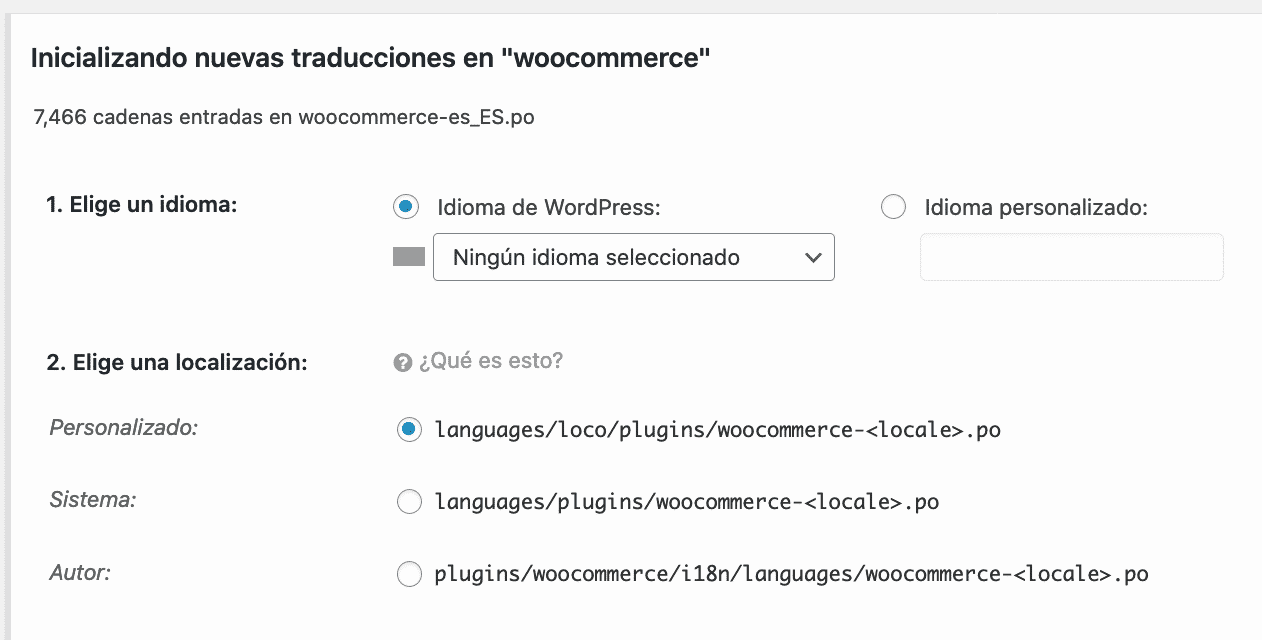
Lo más importante que tienes que tener en cuenta cuando crees tus traducciones, es la localización de los archivos de traducción
Vemos que existen tres posibilidades:
- Personalizado: Es la opción recomendada, las traducciones son gestionadas por el propio plugin de Loco Translate, quiere decir que necesitarás mantener el plugin activo siempre, sin embargo es la opción más segura y con mayor prioridad de carga de las traducciones modificadas.
- Sistema: En este caso las traducciones se guardarán en el directorio global, los archivos almacenados aquí serán sobrescritos en cada actualización por lo que podrías perder tus traducciones modificadas.
- Autor: Es una opción recomendada sólo para desarrolladores, las actualizaciones automáticas igualmente sobrescribirán los archivos de esta localización.
Es recomendable usar la opción de Personalizado, además de basarse en un idioma que ya se encuentre traducido para no empezar las traducciones desde cero.
Al momento de traducir deberías ver los cambios automáticamente sin embargo los textos que implican el uso de Ajax tendrás que realizar alguna modificación para ver los cambios por ejemplo en el widget del carrito de compra.
Cuestionario de Preguntas
